Ви не можете використовувати свою веб-камеру з більш ніж однієюдодаток за раз, і немає такої опції в Windows, щоб це стало можливим. Якщо ви хочете співпрацювати між декількома людьми, які перебувають у кількох чатах, вам потрібно буде розділити веб-камеру. SplitCam - це безкоштовний віртуальний інструмент для клонування відео, який з'єднує кілька додатків до одного джерела захоплення відео. Максимум ви можете підключити 64 клієнтів до одного джерела відео. Іншими словами, він розбиває відеопотік, що надходить з джерела відео, та тунелює його до численних інших клієнтських додатків, таких як ICQ, Yahoo Messenger, MSN Messenger, Skype Video, Camfrog, AOL AIM, Pal Talk тощо.
Просто встановіть та запустіть цей інструмент, натисніть Відео та виберіть веб-камеру зі списку доступних пристроїв, як показано на знімку екрана нижче.

Тепер ви побачите, що ваша веб-камера працює, ви також можете зробити знімок, якщо хочете.
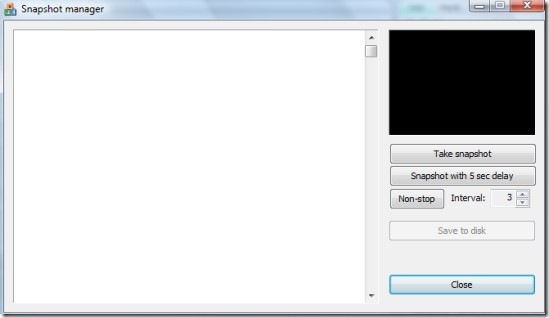
Щоб розділити веб-камеру та використовувати її в декількох випадкахдодатків або клієнтів Instant Messenger одночасно, просто підключіть їх до пристрою віртуального захоплення Split Cam і все завершено. Таким чином виглядатиме так, що 64 комп'ютера підключені до комп'ютера.
Особливості включають:
- Виберіть майже будь-яке джерело відео в якості основного пристрою для захоплення відео.
- Цифрове збільшення.
- Цифрова сковорода на 180 °.
- Виберіть бажану частоту кадрів від 5 до 30 кадрів в секунду. Зазвичай ви використовуєте 15 кадрів в секунду для відеоконференцій.
- Налаштуйте базові параметри відео безпосередньо з головного вікна SplitCam.
- Виконайте на виробництві опції для тонкої настройки фізичного джерела відео.
- Використовуйте будь-яку роздільну здатність у клієнтських програмах: 160 × 120, 320 × 240, 640 × 480 тощо.
- Кожна програма може мати власну роздільну здатність відео.
- Ви можете відключити невикористані роздільні здатності відео, щоб знизити завантаження процесора.
- Автоматичне оновлення дозволить вам завжди мати останню версію програмного забезпечення.
- Зйомка фотографій та надання їх як джерело відео для клієнтських програм.
- Основне редагування фотографій перед тим, як надсилати їх клієнтським програмам.
Насолоджуйтесь!













Коментарі